Ao pesquisar na Internet por soluções para corrigir a tela indisponível do iPhone , você provavelmente verá que a maioria dos sites recomenda que você tente a opção Apagar iPhone. Este botão está disponível no iOS 15.2 ou posterior, permitindo que você apague todo o conteúdo e configurações do seu dispositivo iOS para entrar no iPhone bloqueado sem senha .
No entanto, alguns de vocês relatam o problema de “iPhone indisponível sem opção de apagamento”. Isso é possível porque esta opção só está acessível quando você ativa o Find My iPhone no dispositivo bloqueado. Portanto, se você vir o iPhone indisponível sem a opção Apagar, não poderá usar métodos como Apagar iPhone, iCloud ou Find My app para corrigir o problema.
Então, como você pode desbloquear um iPhone indisponível sem a opção Apagar? Aqui estão as respostas:
Independentemente de você ter ativado o Find My iPhone ou não, você pode usar o desbloqueador do iPhone - EaseUS MobiUnlock para corrigir a tela indisponível do iPhone. Como o próprio nome indica, EaseUS MobiUnlock pode desbloquear iPhone, iPad e iPod touch sem um código de 4 dígitos, código de 6 dígitos, Touch ID ou Face ID. Também ajuda quando a senha, Face ID ou Touch ID não funcionam ou você esquece a senha da tela de bloqueio.
Portanto, você pode usar esta ferramenta de desbloqueio do iPhone para corrigir iPhone indisponível, bloqueio de segurança e iPhone desativado após inserir senhas incorretas continuamente.
Para corrigir o iPhone indisponível sem opção de apagamento:
Passo 1. Conecte o iPhone indisponível ao seu PC ou Mac com um cabo USB. Abra o desbloqueador do iPhone e escolha "Desbloquear senha da tela".
Passo 2 . Quando o EaseUS MobiUnlock detectar o iPhone indisponível, clique em “Iniciar” para continuar.
Passo 3. Verifique a versão do seu sistema e clique em “Avançar” para baixar o firmware do iPhone bloqueado.
Passo 4. Após a conclusão do download, clique em "Desbloquear agora" e você verá uma janela de aviso. Leia detalhadamente, siga as instruções e clique em “Desbloquear” para começar a remover “iPhone indisponível” no seu dispositivo iOS.
Passo 5. Aguarde até que a ferramenta de bloqueio do iPhone desbloqueie o iPhone indisponível.
Se estiver usando um PC ou Mac executando uma versão anterior ao macOS Catalina, você pode usar o iTunes para restaurar o iPhone bloqueado para as configurações de fábrica. Isso permite remover todo o conteúdo e configurações, incluindo a senha da tela de bloqueio, do dispositivo iOS. Assim, o iTunes também é uma forma viável de contornar a tela indisponível do iPhone.
A propósito, você também pode aplicar o iTunes para resolver o problema quando encontrar o problema - iPad indisponível .
Para corrigir o iPhone indisponível sem opção de apagamento:
Passo 1. Desligue o iPhone bloqueado quando ele não estiver conectado ao iPhone.
Passo 2. Coloque o iPhone em modo de recuperação e certifique-se de que o computador o reconheça.
Etapa 3. No seu computador, você verá um aviso no iTunes informando que você precisa atualizar ou restaurar o iPhone. Escolha Restaurar.
Passo 4. Escolha Restaurar iPhone novamente para confirmar.
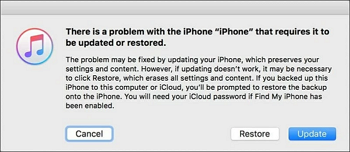
O Finder é o substituto do iTunes no macOS Catalina e posterior. Portanto, as etapas para remover a tela indisponível do iPhone no Mac usando o Finder são as mesmas que para usar o iTunes.
Para ignorar o iPhone indisponível via Finder:
Passo 1. Desligue o iPhone.
Passo 2. Coloque-o no modo de recuperação e conecte o dispositivo ao seu Mac.
Etapa 3. No Finder do Mac, vá para Dispositivos e selecione o iPhone.
Passo 4. No prompt, escolha Restaurar para apagar o iPhone.
Etapa 5. Escolha Apagar iPhone novamente para começar a apagar o iPhone indisponível.

Você também pode ter dúvidas abaixo:
Se você vir iPhone indisponível com a opção Apagar iPhone abaixo, você pode redefinir seu iPhone diretamente para os padrões de fábrica no dispositivo.
Qualquer solução para ignorar à força a tela indisponível do iPhone apagará o dispositivo. A única chance de consertar um iPhone indisponível sem apagá-lo é inserir a senha correta quando o cronômetro terminar. No entanto, se você vir o iPhone indisponível sem cronômetro, será necessário apagar o iPhone para desbloqueá-lo.
Se você ativou o Find My iPhone no iPhone bloqueado, poderá consertar o dispositivo sem um computador usando o recurso Apagar iPhone se o seu iPhone estiver conectado a uma rede e você se lembrar da senha do ID Apple. Além disso, você pode usar o iCloud ou o aplicativo Find My para apagar o iPhone indisponível sem fio.
Mesmo sem a opção Apagar, você também pode acessar facilmente um iPhone indisponível com a ajuda das dicas deste guia. Vale ressaltar que todas essas formas causarão perda de dados no aparelho. Portanto, se você ainda tiver a chance de lembrar a senha correta, não tente esses métodos imediatamente, pois você pode consertar o iPhone indisponível sem apagar os dados digitando a senha quando o tempo acabar.
Artigos relacionados - Também no Software EaseUS
Como redefinir o iPhone ou iPad sem senha de tempo de tela
![]() Leonardo 2024-07-31
Leonardo 2024-07-31
Como sair da tela de conexão com o iTunes sem computador [corrigido]
![]() Leonardo 2024-07-31
Leonardo 2024-07-31
3 maneiras simples de desbloquear o iPhone sem operadora [seguro e confiável]
![]() Leonardo 2024-07-31
Leonardo 2024-07-31
Jailbreak do iOS 16.2 no iPhone 14 Pro Max/iPhone 15
![]() Leonardo 2024-07-31
Leonardo 2024-07-31




